Teredo는 네트워킹 프로토콜입니다. NAT(네트워크 주소 변환)를 사용하는 장치와 같이 클라이언트와 서버 간의 보안 연결을 시작하는 데 사용됩니다. Teredo가 작동하지 않으면 Xbox Live 앱 등이 다른 장치와 연결을 설정할 수 없으며 Xbox Live에서 파티 채팅이나 멀티 플레이어 게임을 사용할 수 없음을 의미합니다.
Windows 10에는 "Teredo가 자격을 갖추지 못했습니다" 오류가 발생할 수 있는 원인이 많습니다. 이 문서에서는 게임을 다시 시작할 수 있도록 이 문제에 대한 몇 가지 가능한 해결 방법을 다룹니다.
이러한 수정 사항 중 일부에는 레지스트리 변경이 포함됩니다. 이 과정에서 문제가 발생할 경우를 대비하여 레지스트리 백업 을 설정하는 것이 좋습니다.
인터넷 연결을 확인하세요
Teredo가 작동하려면 인터넷 연결이 필요하므로 먼저 이를 확인하세요. 인터넷 연결을 확인하려면:
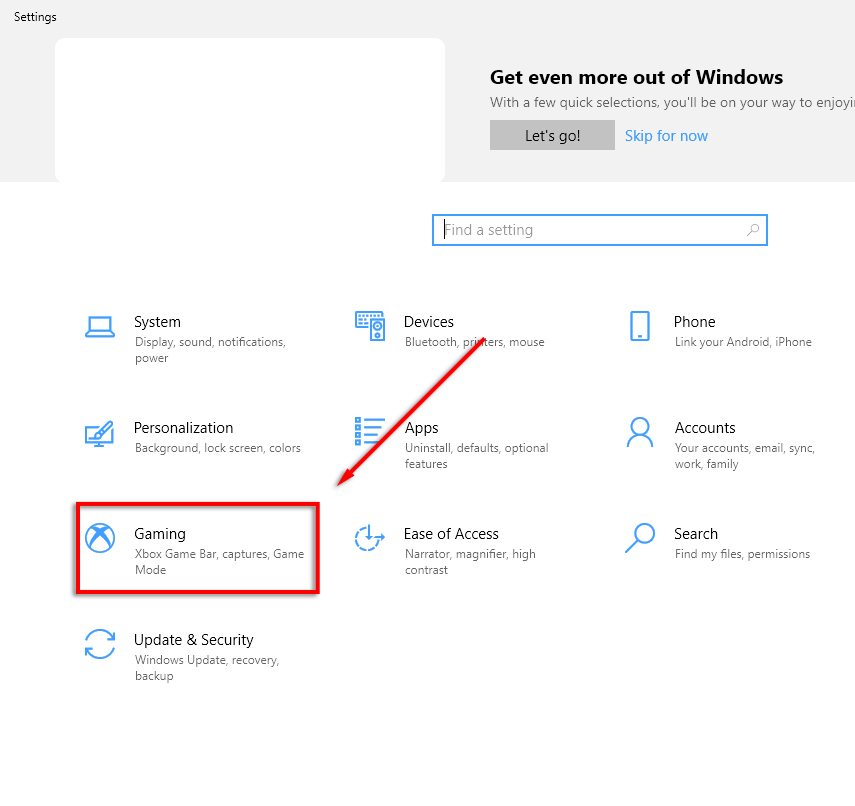
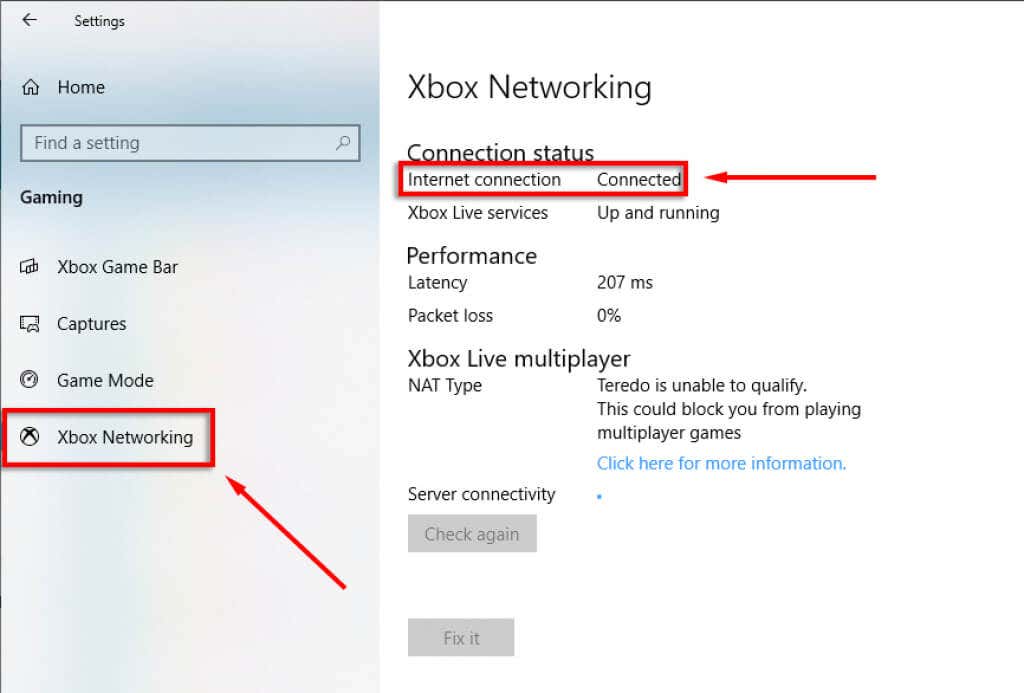
인터넷이 연결되어 있지 않은 경우 다른 문제를 해결하기 전에 먼저 이 문제를 해결하세요 작업을 수행해야 합니다.
'수정' 옵션
Xbox 네트워킹 에는 Teredo의 알려진 오류를 해결할 수 있는 자동 문제 해결 옵션이 있습니다.
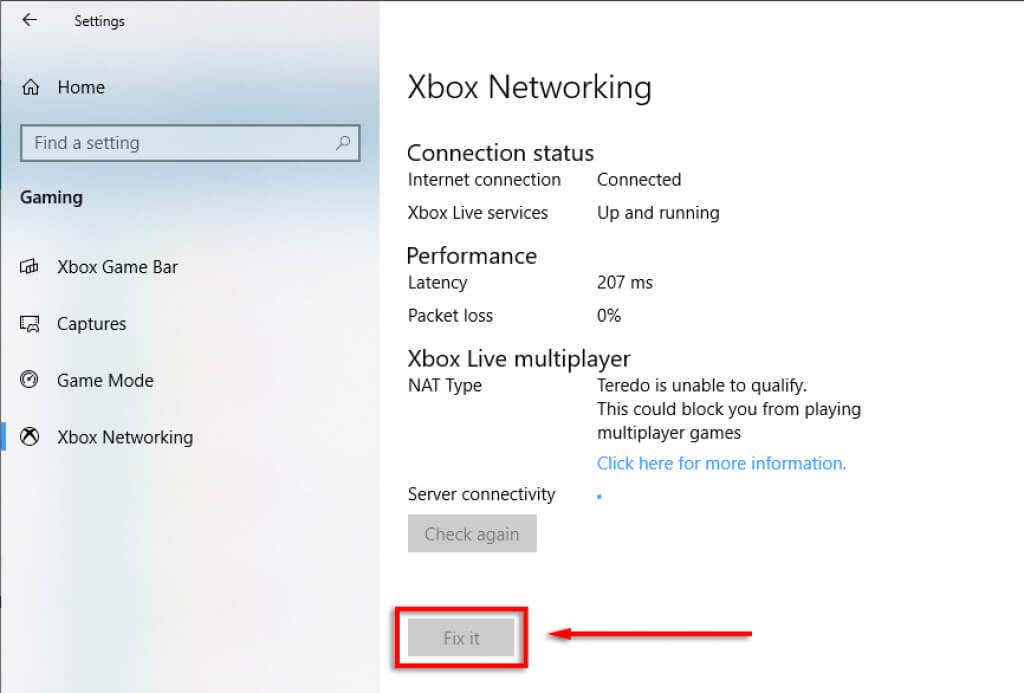
Teredo가 활성화되어 있는지 확인
때때로 Teredo가 레지스트리에서 비활성화될 수 있습니다. 이러한 경우인지 확인하려면 다음을 수행하세요.
iphlpsvc 레지스트리 경로 확인
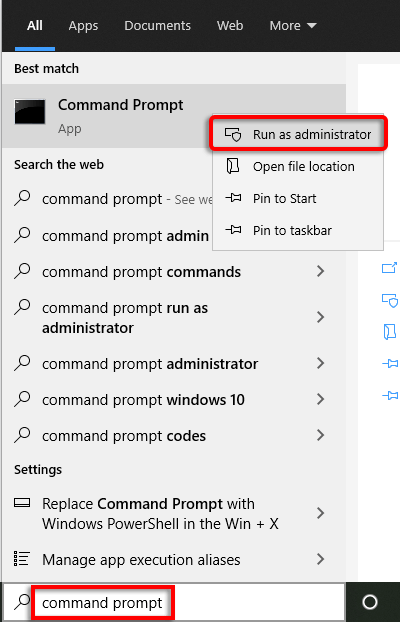 .
.reg query HKLM\System\CurrentControlSet\Services\iphlpsvc\Teredo
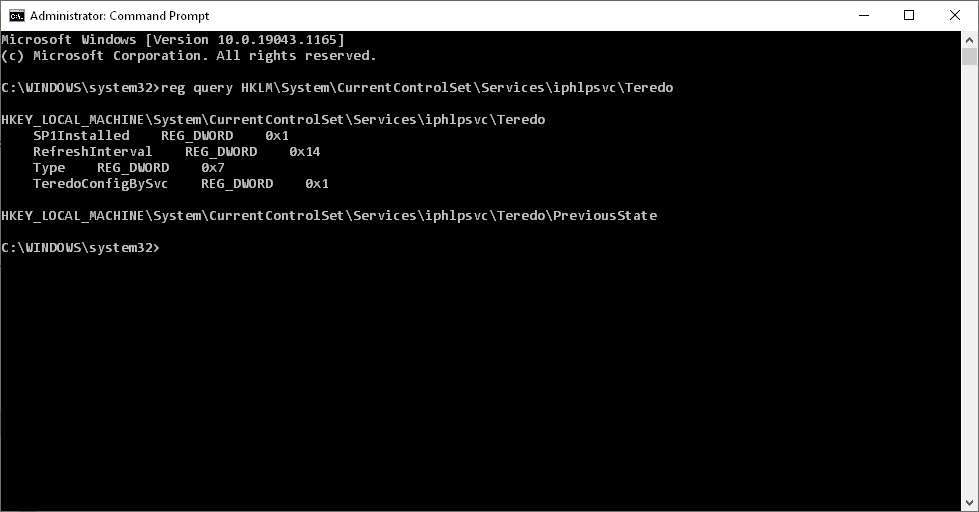
REG_DWORD 0x4를 입력하세요.
netsh 인터페이스 Teredo 설정 상태 유형=기본값
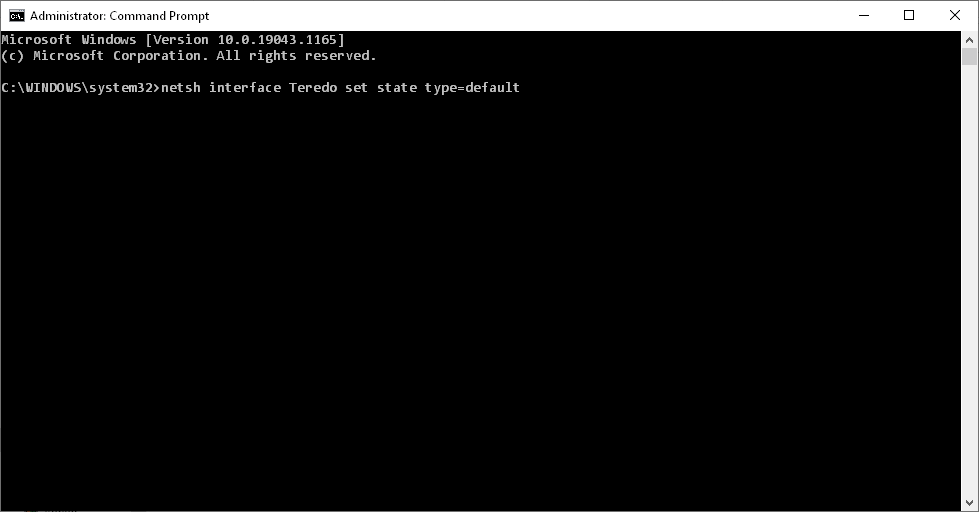
Tcplp6 레지스트리 경로 확인
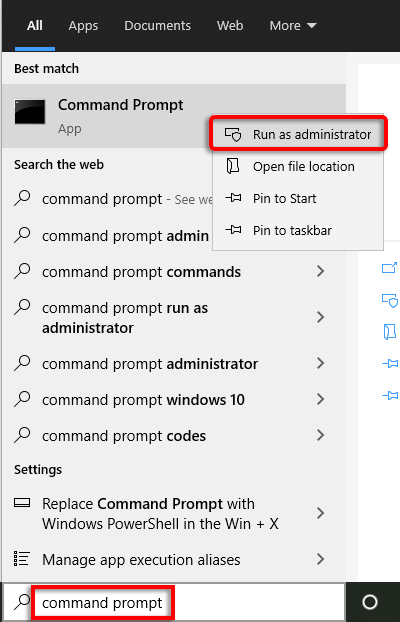
reg query HKLM\System\CurrentControlSet\Services\TcpIp6\Parameters
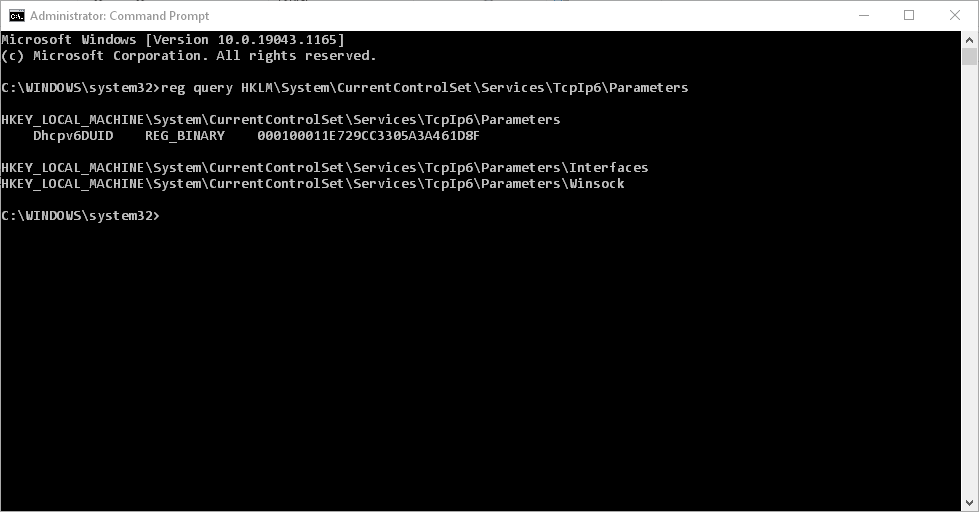
DisabledComponents REG_DWORD 0x8e
reg add HKLM\System\CurrentControlSet\Services\Tcpip6\Parameters /vDisabledComponents /t REG_DWORD /d 0x0
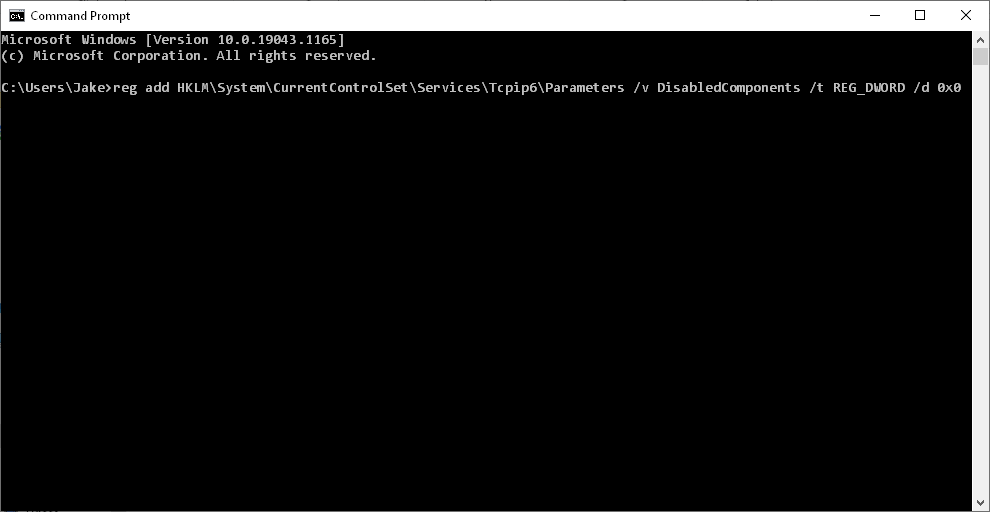
IP Helper 서비스 확인
Teredo가 설계된 대로 실행되고 작동하려면 IP Helper 서비스가 필요합니다. 이 서비스가 실행 중인지 확인하려면:
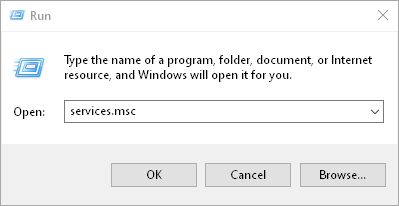
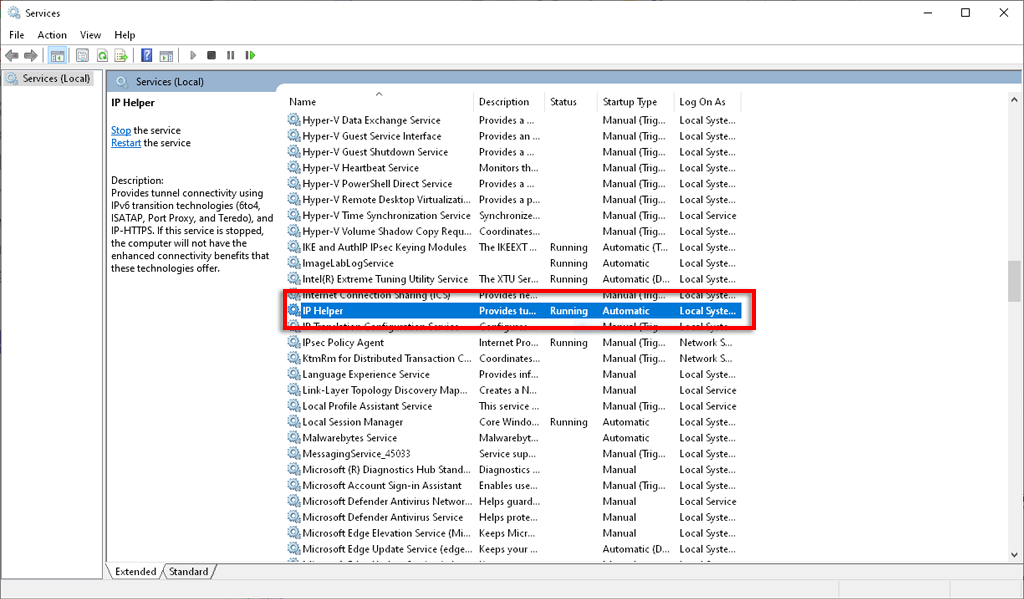
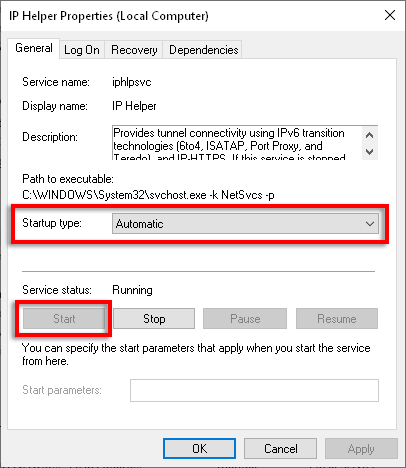
종속 서비스 문제로 인해 IP 도우미가 시작되지 않으면 다음을 시도해 보세요.
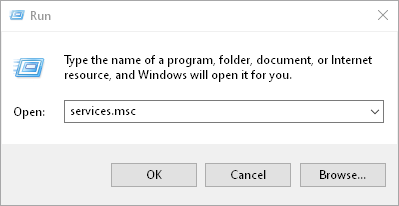
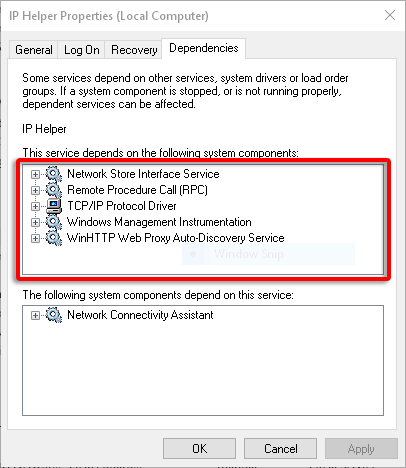
Teredo 서버 이름 확인
Teredo가 올바르게 작동하려면 유효한 서버 이름이 필요합니다. 이 문제를 확인하고 해결하려면:
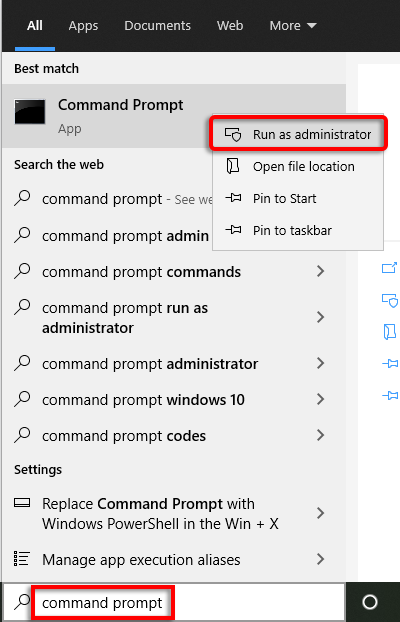
netsh 인터페이스 Teredo 표시 상태
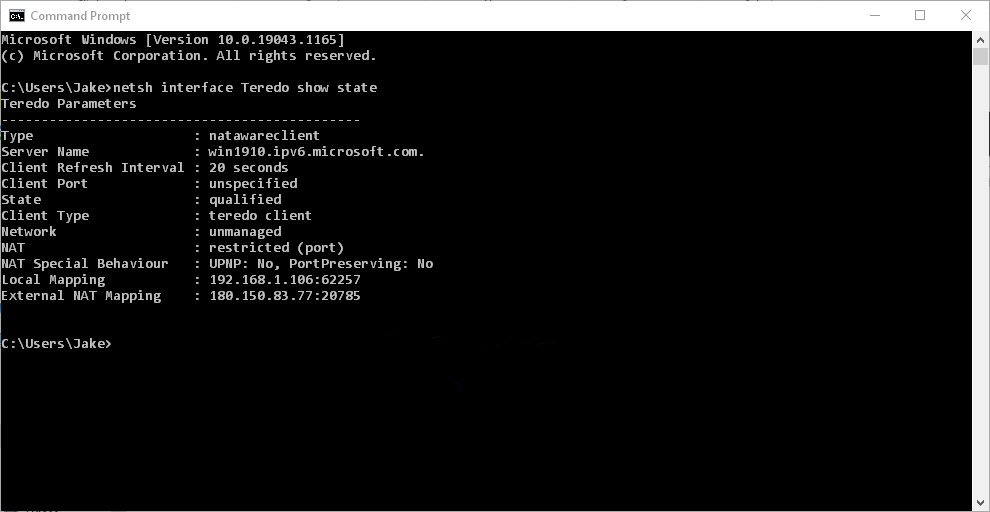
netsh 인터페이스 Teredo 상태 설정 servername=default
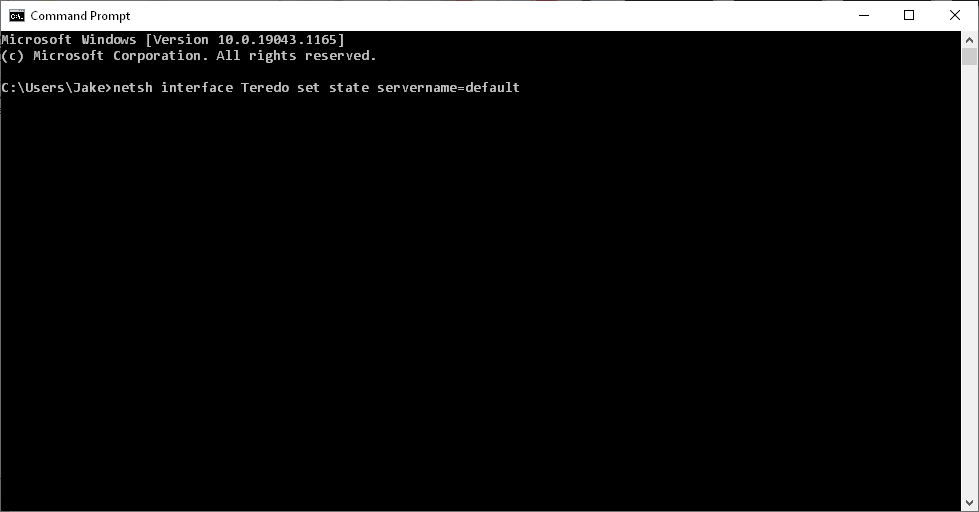
이렇게 해도 문제가 해결되지 않으면 Teredo가 애플리케이션에 의해 차단되었을 수 있습니다. 이를 확인하려면:
netsh 인터페이스 Teredo 표시 상태
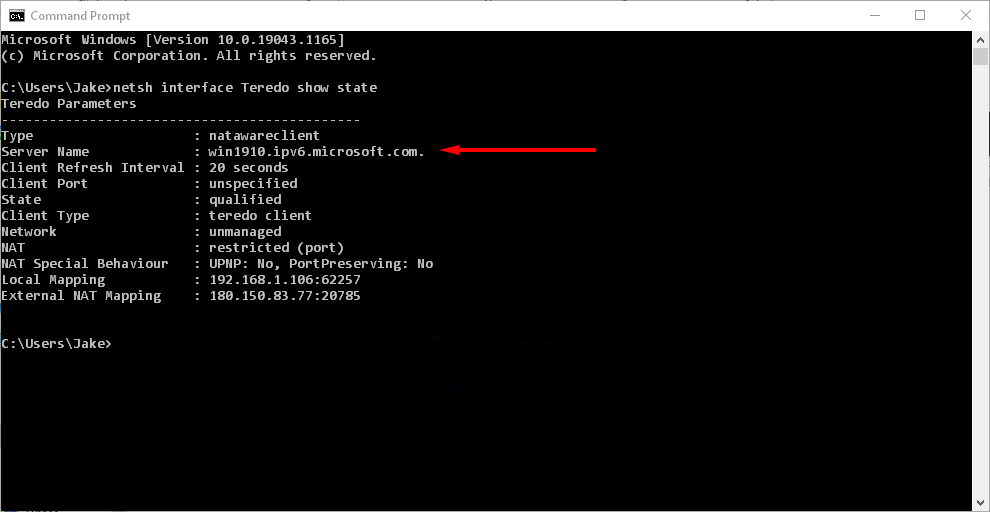
notepad.exe c:\WINDOWS\system32\drivers\etc\hosts
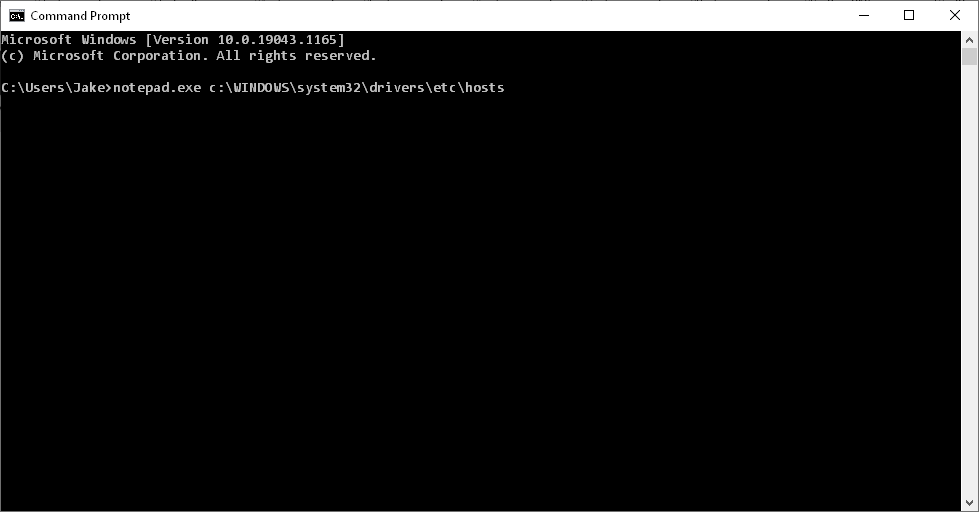
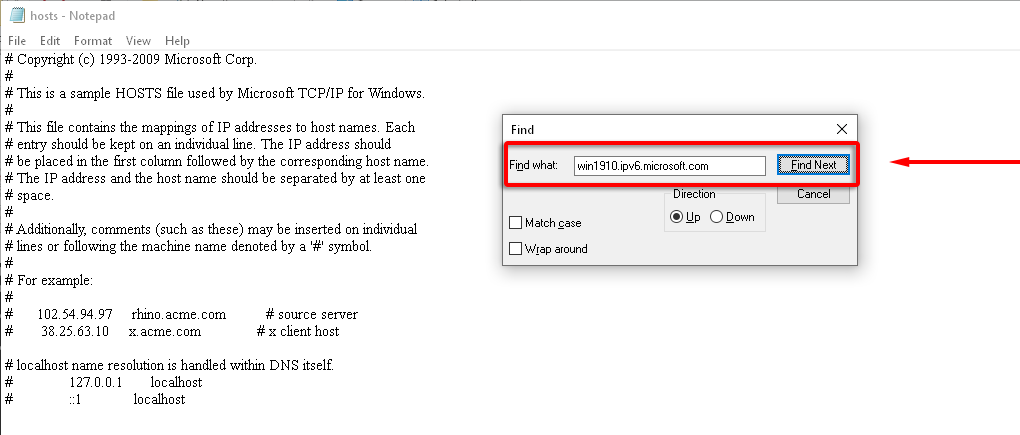
홈 라우터 확인
일부 라우터는 올바르게 구성되지 않은 경우 Teredo 연결을 차단합니다. 라우터를 최신 펌웨어로 업데이트하고 Teredo 터널링을 활성화하는 방법을 결정합니다(모델마다 다르므로 이 작업을 수행하는 방법은 라우터 지원 문서를 확인하세요).
VPN을 확인하세요
일부 가상 프록시 네트워크(VPN)는 Teredo 연결을 비활성화합니다. 이런 경우인지 확인하고 문제를 해결하려면 PC에서 VPN 어댑터를 제거해야 합니다.
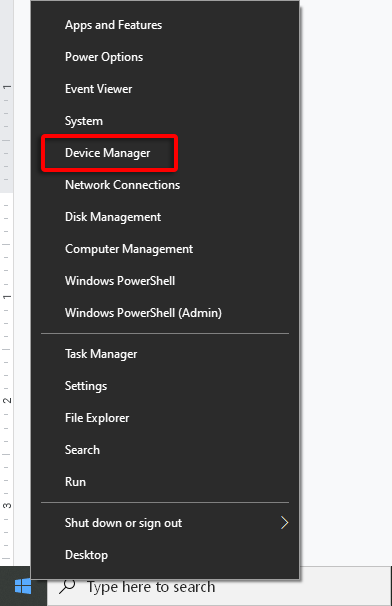
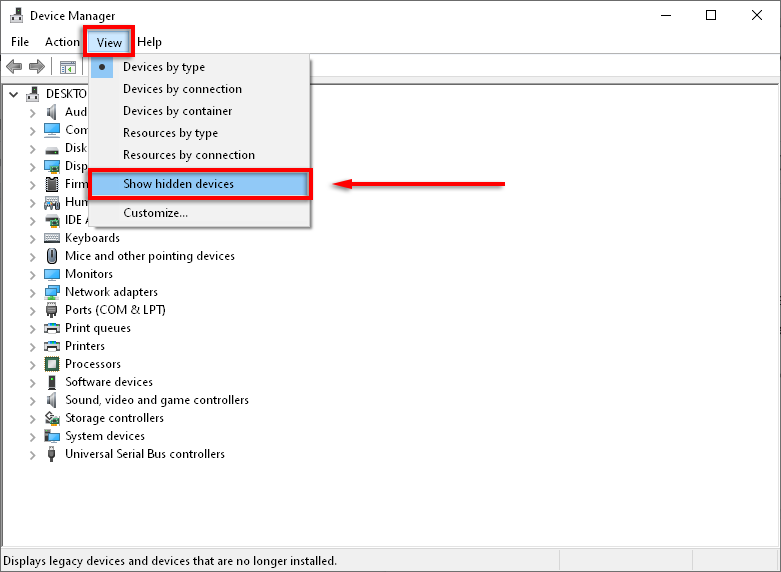
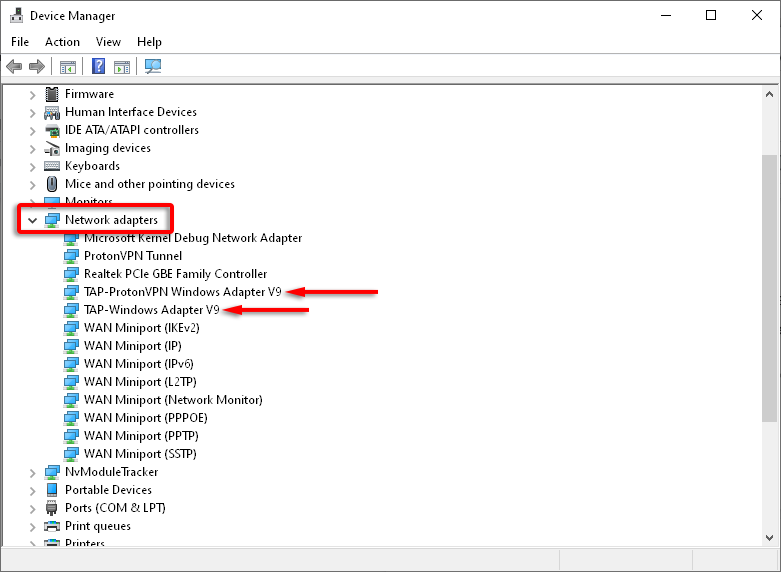
참고: 이는 VPN 소프트웨어에 영향을 미칠 가능성이 높습니다. VPN이 Teredo 연결에 문제를 일으키는 경우 다른 제공자 로 이동하는 것을 고려해야 할 수도 있습니다.
Teredo 재설치
위의 방법 중 어느 것도 효과가 없으면 Teredo를 처음부터 다시 설치해 보세요.
netsh 인터페이스 Teredo 설정 상태 비활성화
모두 완료되었습니다!
이 가이드가 'Teredo가 자격을 갖추지 못했습니다' 오류를 해결하고 게임으로 돌아갈 수 있도록 도움이 되기를 바랍니다.
이러한 수정 사항이 도움이 되었거나 여기에 나열되지 않은 수정 사항이 있는 경우 아래 의견을 통해 알려주세요!
.